Como esquecer uma rede no Mac
O que saber
- Clique no Wi-fi ícone, selecione Abra as preferências de rede > Wi-fi > Avançado, clique na rede, clique no Sinal de menos (-) e clique em OK.
- Você pode fazer isso em qualquer Mac com MacOS.
Os Macs têm uma tendência de se associar automaticamente a redes das quais você nunca pediu que fizessem parte. Este artigo explica como esquecer uma rede em seu Mac.
Como esquecer uma rede Wi-Fi no Mac
Excluir ou esquecer uma rede no Mac é bastante simples, desde que você saiba onde procurar.
-
Na barra de localização na parte superior da tela do seu Mac, clique no Wi-fi ícone.
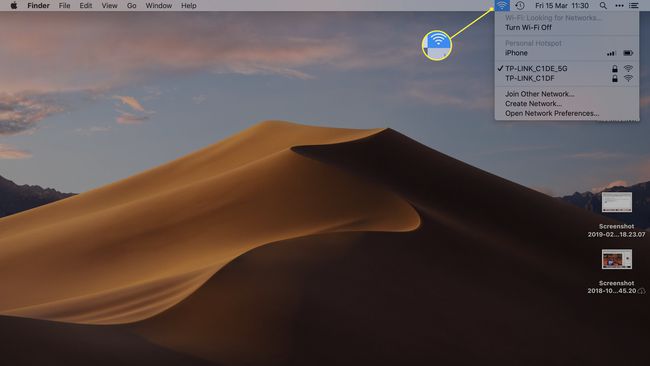
-
Clique Abra as preferências de rede.
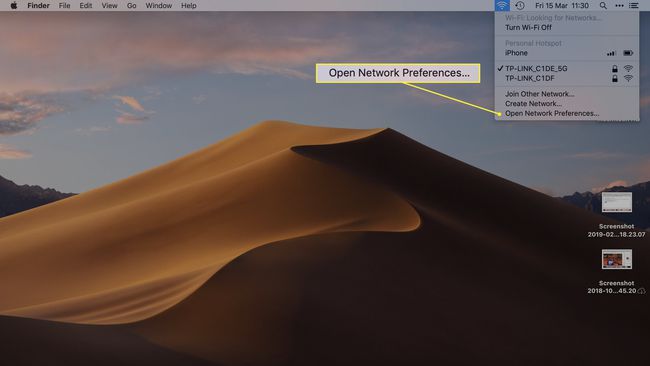
Também é possível esquecer ou excluir uma rede através das Preferências do Sistema. Clique no Logotipo da Apple no canto superior esquerdo da tela do seu Mac e clique em Preferências do Sistema > Rede.
-
Na barra lateral esquerda, clique em Wi-fi.
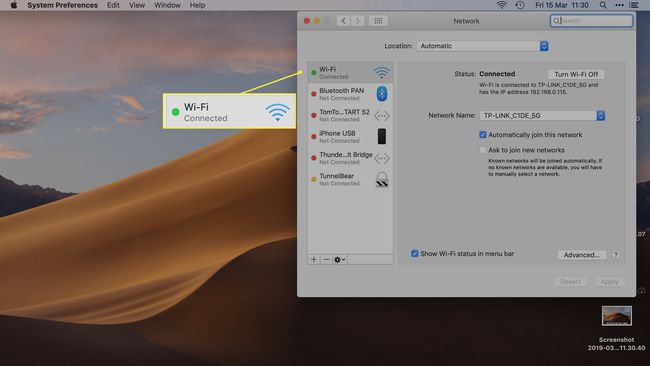
-
Clique Avançado.
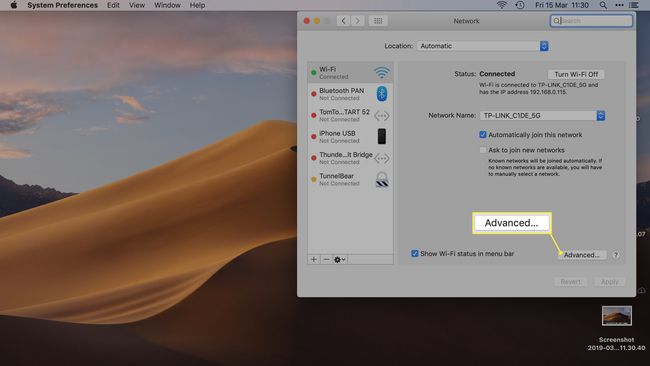
-
Percorra Redes Preferenciais para encontrar a rede que deseja excluir.

-
Clique na rede e depois no menos (-) para esquecê-lo.

Não deseja excluir a rede, mas também não deseja se conectar automaticamente? Marque a caixa de seleção ao lado do nome da rede e você pode configurar seu Mac para não se conectar mais automaticamente à rede sempre que estiver dentro do alcance.
-
Repita para quantas redes você deseja remover.
Quer remover todas as redes de uma vez? pressione CMD+UMA no teclado para selecionar tudo e, em seguida, clique no menos (-).
Clique OK para salvar as alterações.
Como reingressar em uma rede Wi-Fi esquecida
Depois de esquecer uma rede Wi-Fi, o Mac não se conectará automaticamente à rede novamente. No entanto, você pode reconectá-lo manualmente.
Quando estiver dentro do alcance da rede Wi-Fi, clique no nome da rede e digite a senha para se conectar novamente. Agora, você se conectará automaticamente à rede sempre que estiver ao alcance dela.
Por que você precisa limpar uma rede Wi-Fi
Quando você se junta a um Wi-fi rede no seu Mac, ele se conecta automaticamente a essa rede sem fio sempre que você estiver dentro do alcance. Isso nem sempre é tão conveniente quanto parece.
Podem ser pontos de Wi-Fi públicos, como a cafeteria local ou restaurante fast-food, mas também podem estar em uma biblioteca local ou na casa de um amigo. É útil ser capaz de se conectar a estes hotspots públicos, mas pode ser um incômodo quando o seu Mac se conecta novamente a uma rede à qual você não deseja mais se conectar.
É mais limpo remover redes das quais você não tem intenção de se associar, além de ser potencialmente mais seguro (se a rede não for segura). Por exemplo, se você deseja fazer login em seu banco on-line, não deseja fazer isso por meio de uma rede pública vinculada automaticamente.
Perguntas frequentes
-
Como faço para esquecer uma rede em um Macbook?
Para esquecer uma rede sem fio em seu dispositivo móvel Android, vá para a tela inicial e escolha Definições. No menu Configurações, escolha Wi-fi. Em seguida, pressione e segure a rede Wi-Fi a ser removida e escolha Esquecer.
